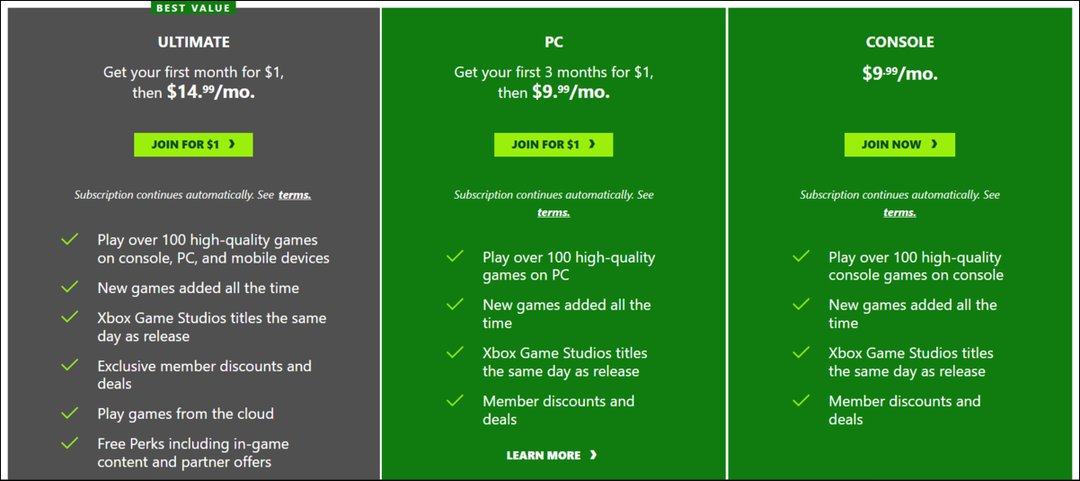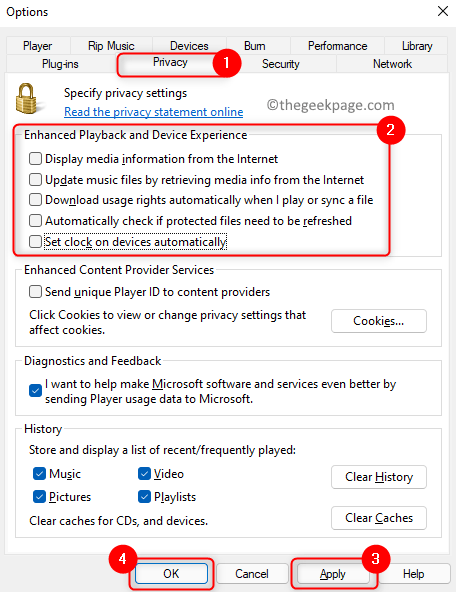- Windows10またはWindows11でiCloudアプリを使用している場合は、幸運です。
- いくつかの新機能は、最新の発行されたアップデートを通じてあなたの道を進んでいます。
- ただし、新しいパスワードマネージャーを使用するにはいくつかの要件があります。
- 必ず いずれかをインストールします iCloudパスワードアプリ拡張機能 EdgeまたはChromeの場合。
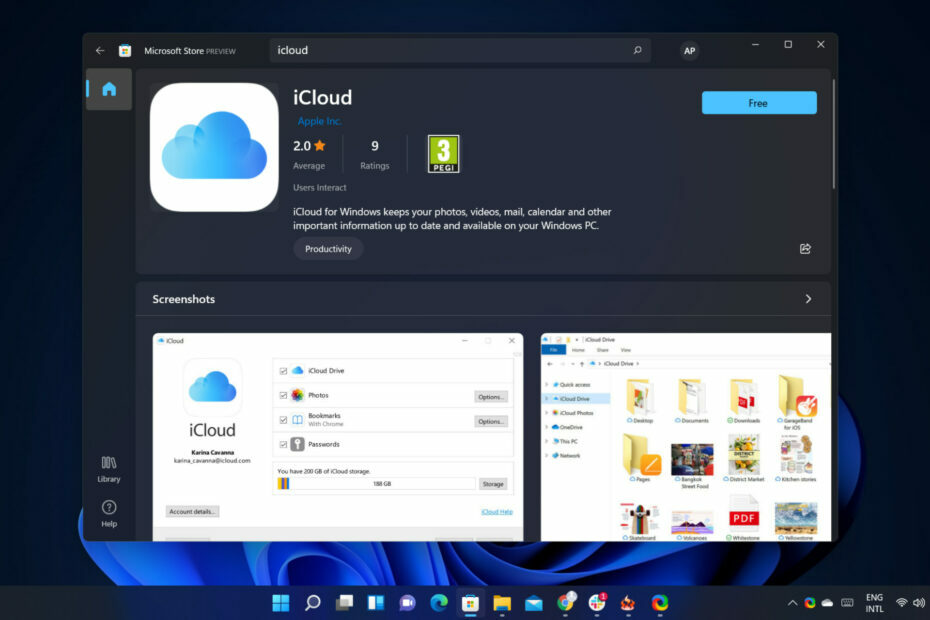
万が一、Windows 10でiCloudアプリを使用していますか? Windows 11? もしそうなら、それはアップデートの時であり、アプリのバージョン12.5は新しいパスワードマネージャー機能をもたらします。
iCloudキーチェーンに保存されているパスワードにアクセスして管理し、単一のエクスペリエンスからWindows上のEdgeおよびGoogleChromeと同期することができます。
そうですね、この新しいバージョンのiCloud on Windowsでパスワードマネージャーアプリを楽しむには、WindowsHelloをサポートするPCが必要なようです。
iCloudアップデートはWindowsアプリに新機能をもたらします
この新しいエクスペリエンスは、Windows Hello画面の背後にロックされており、顔または指紋で認証すると、保存されているすべてのパスワードが表示されます。
あなたもしなければならないことはどちらかをインストールすることです iCloudパスワードアプリ拡張機能 MicrosoftEdge用またはGoogleChrome用です。
正確でなかった場合; これらすべてがどのように機能するかを確認してください。両方ともメインのiCloudアプリで 拡張機能をインストールする ボタン。
iCloudアプリをインストールし、Windows 11でパスワードマネージャーを取得できたユーザーは、サインインしていても、iCloud forWindowsにサインインする必要があるというエラーが表示されます。
MobileNationsのReneRitchieは、アプリがどのように見えるかについて素晴らしい見解を持っています。 検索ボックスと編集、コピー、または削除ボタンを備えた、単なるパスワードのリストです。
iCloud for Windowsバージョン12.5は、新しいパスワードマネージャーアプリで公開されています
🔐パスワードへのアクセスと管理
⬇️WindowsストアのiCloudアプリの一部
🌍MSEdge、GChromeで動作します
🔒暗号化されたデータベース、拡張機能は暗号化されたチャネルを使用します pic.twitter.com/ftZsNCMSL1
—レネ・リッチー(@reneritchie) 2021年8月16日
この新しいパスワードマネージャーアプリは、iPadとiPhoneをお持ちで、Microsoft独自の認証システムアプリではなくiCloudキーチェーンを使用したい方に役立つはずです。
保存されているパスワードを確認したり、GoogleChromeまたはMicrosoftEdgeから新しいパスワードを追加したりして、すべてのデバイス間で同期を維持することもできます。
iCloudアプリは、ウェブサイトのユーザー名とパスワードを自動的に保存して同期しますが、アプリケーションやクレジットカード番号などの他の機密性の高い個人データについては同じことを行いません。
これがすべて言われ、実行される前に知っておくべきもう1つのことは、アプリが暗号化されたデータベースを使用し、拡張機能が暗号化されたチャネルを使用するという事実です。
この人気アプリの変更点についてどう思いますか? 以下のコメントセクションでお知らせください。